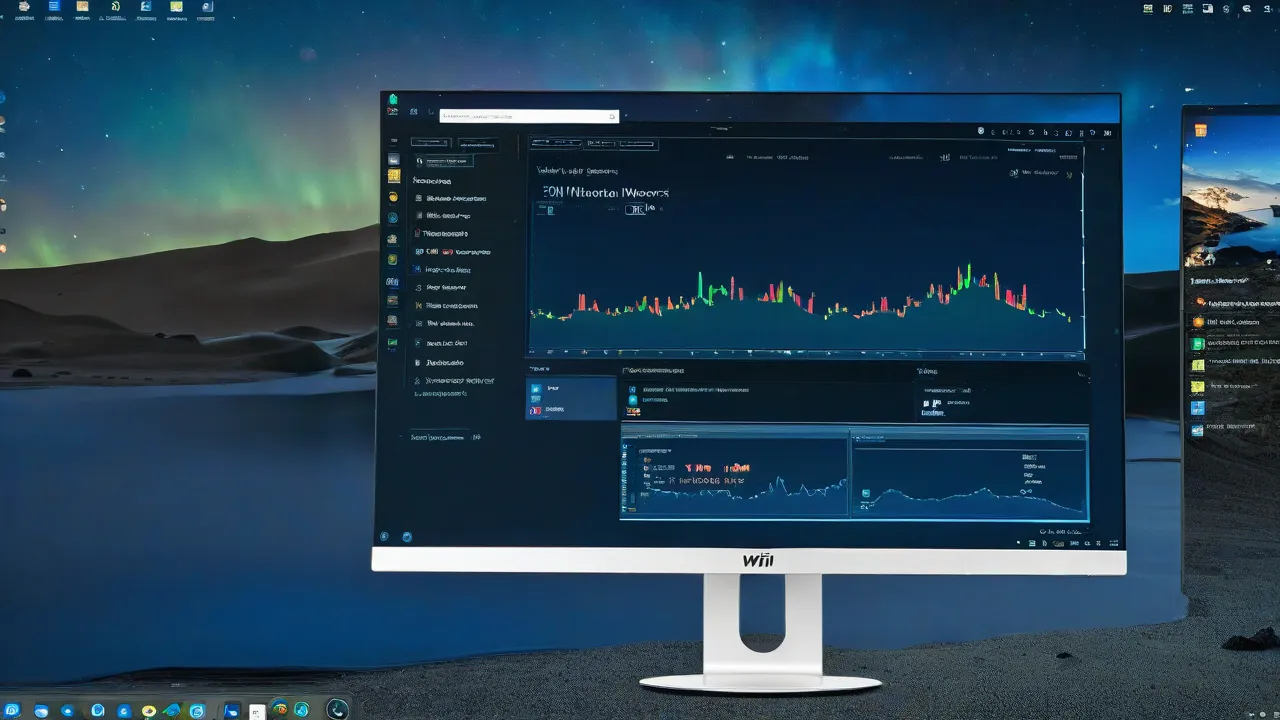Servicio Ejecutable de Anti Malware (Antimalware Service Executable) sobrecarga Windows 11/10 – ¿Qué hacer?
Es importante destacar que cuando se realiza un análisis completo de archivos en su PC, Windows Defender consumirá muchos recursos de memoria, disco y procesador. Esto también se aplica a los antivirus de terceros, solo que el proceso se llamará de forma diferente. No debe preocuparse, solo debe esperar a que finalice el análisis completo del protector y entonces el proceso Antimalware Service Executable no sobrecargará Windows 11/10 ni el procesador al 100%. Por ejemplo, si conecta una memoria USB con muchos archivos, escaneará ese dispositivo en busca de amenazas. Simplemente espere a que finalice el proceso o retire la memoria USB.
Servicio Ejecutable de Anti Malware (Antimalware Service Executable) sobrecarga Windows 11/10 – ¿Qué hacer?
Sin embargo, si ha retirado todos los dispositivos USB y está seguro de que Windows Defender no está escaneando nada, y el proceso Antimalware Service Executable (MsMpEng.exe) está sobrecargando el procesador, el disco y la memoria de su computadora o portátil con Windows 11/10, vamos a analizar algunos puntos para solucionar la alta carga de la sistema.
1. Restaurar archivos de sistema dañados
Los archivos de sistema dañados pueden ser la causa de que su sistema se sobrecargue con el servicio Antimalware Service Executable y el proceso msmpeng.exe. Ejecute el símbolo del sistema como administrador e ingrese dos comandos uno tras otro, esperando que finalice el proceso después de cada uno:

2.
Utilicemos un escáner para detectar malware que pueda estar haciendo que el servicio Antimalware Service Executable sobrecargue el procesador. Escaneo su sistema dos veces, uno tras otro, con dos escáneres antivirus: Dr.Web CureIt y Zemana AntiMalware.
3. Eliminación de actualizaciones dañinas
A veces, Windows Defender recibe actualizaciones incorrectas, lo que hace que ciertos archivos sean identificados como virus. Por lo tanto, debe intentar eliminar estas actualizaciones. Abra la línea de comandos como administrador e ingrese los siguientes comandos para eliminar las actualizaciones de Windows Defender:
- %PROGRAMFILES%Windows DefenderMPCMDRUN.exe -RemoveDefinitions -All
- %PROGRAMFILES%Windows DefenderMPCMDRUN.exe -SignatureUpdate
Si obtiene un error como el mío, no se preocupe, simplemente no hay nada que eliminar hasta que se restaure la versión anterior.
4. Agregar un archivo ejecutable a las exclusiones
Si agrega el proceso MsMpEng.exe a la lista de exclusiones del protector, esto reducirá la carga en la CPU, la memoria y el disco.
- Abra Windows Defender y vaya a Protección contra virus y amenazas
- A la derecha Administrar configuración > Agregar o eliminar exclusiones > Agregar exclusión
- Selecciona Proceso. Copie o escriba el nombre del proceso MsMpEng.
exe y haga clic en agregar.
? Si la carga no disminuye, intente agregar toda una carpeta a las exclusiones, escribiendo la ruta C:ProgramDataMicrosoftWindows DefenderPlatform
5. Desactivar Windows Defender
Abra las opciones de Windows Defender y desactive todas las funciones de seguridad.
- Vaya a Protección contra virus y amenazas > a la derecha Administrar configuración
- Desactive todos los parámetros que haya allí
- Protección contra virus y amenazas > a la derecha Protección contra programas maliciosos
- Desactive Acceso controlado a carpetas
- Espere un par de minutos y vea si el servicio Antimalware Service Executable está utilizando el procesador
- Reinicie el PC con Windows Defender desactivado
- Si el problema está solucionado, vuelva a activar todo y vea si el problema está completamente solucionado
? Puede desactivar completamente Windows Defender utilizando el programa Defender Control, desactivando así el servicio Antimalware Service Executable y el proceso de trabajo MsMpEng.exe, si utiliza un antivirus de terceros.